Como acessar meu site via SFTP (usando WinSCP)
15 de junho de 2020
E aí, tudo bem?
O objetivo deste artigo é mostrar um passo a passo de como você pode acessar seu site via SFTP pelo WinSCP.
Vamos lá!
Passo 1
A primeira coisa a se fazer é baixar o software WinSCP (você pode baixá-lo clicando aqui).
Passo 2
Ao abrir o WinSCP, você entrará na tela de Login. Insira os seus dados de acesso SFTP.
Caso não saiba seus dados de acesso SFTP, acesse esse tutorial.
Não se esqueça de, no campo Protocolo de arquivo, selecionar a opção SFTP.
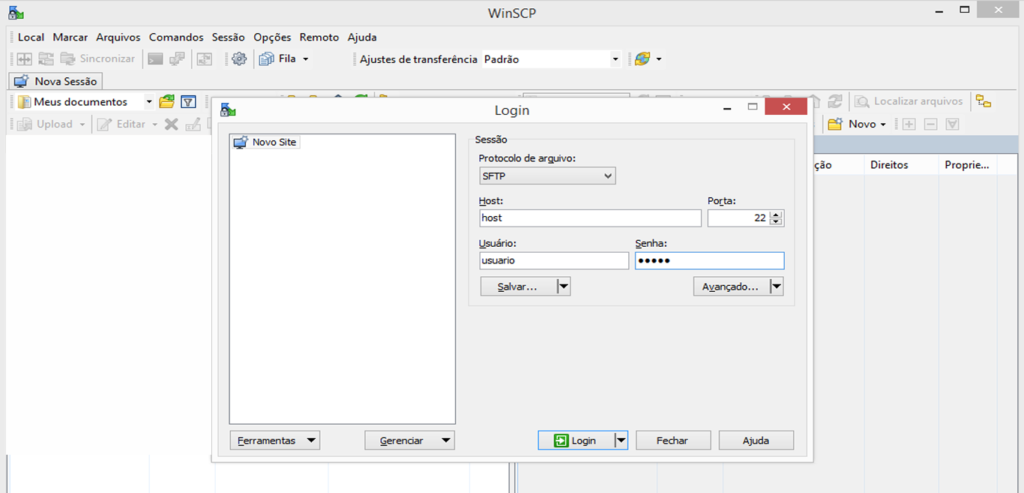
Passo 3
Após colocar todas as informações e colocar o campo Protocolo de Arquivo na opção SFTP, clique em Login.
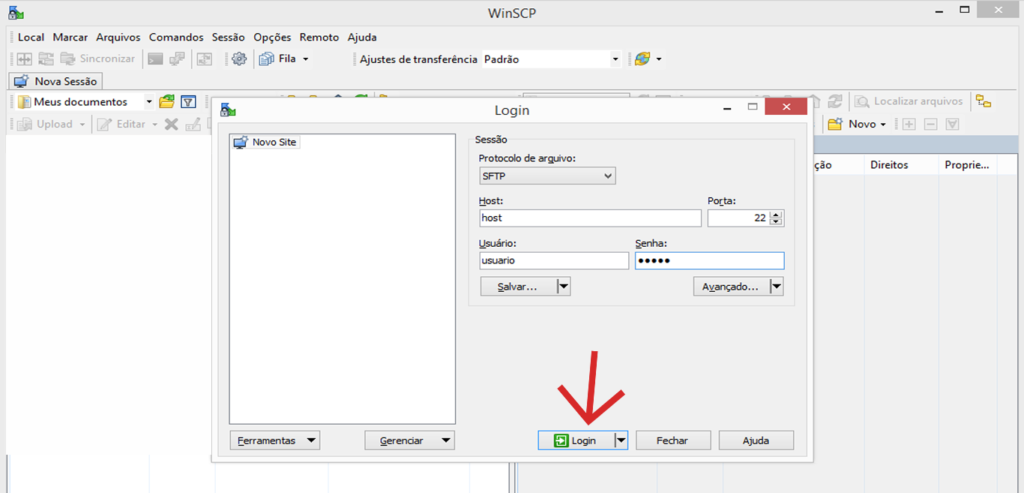
Passo 4
A seguinte tela irá aparecer. Clique em Sim.
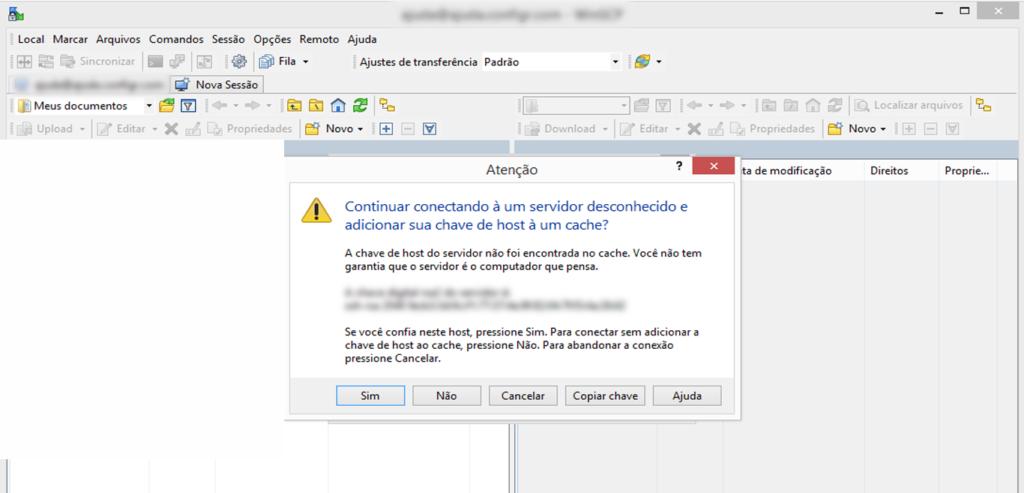
Passo 5
Após clicar em Sim, sua conexão via SFTP irá começar. Quando finalizada, você verá uma tela parecida com a debaixo. O lado esquerdo representa o seu computador e o lado direito representa o servidor.
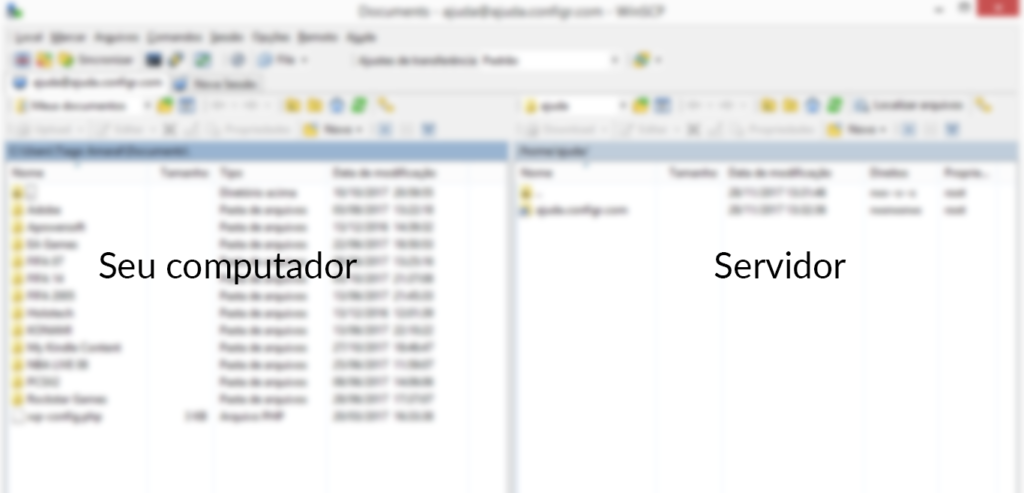
Tudo pronto!
Seguindo os 5 passos acima, você poderá acessar seu site via SFTP utilizando o WinSCP sempre que desejar.
Ainda tem dúvidas? Fique à vontade para buscar outros assuntos no Cloudez Help.
Até a próxima!
PS: Se você quiser resetar a senha de acesso SFTP, siga esse tutorial.